لماذا يحتوي تعليقي على Facebook على علامة تعجب حمراء؟
نشرت: 2023-01-09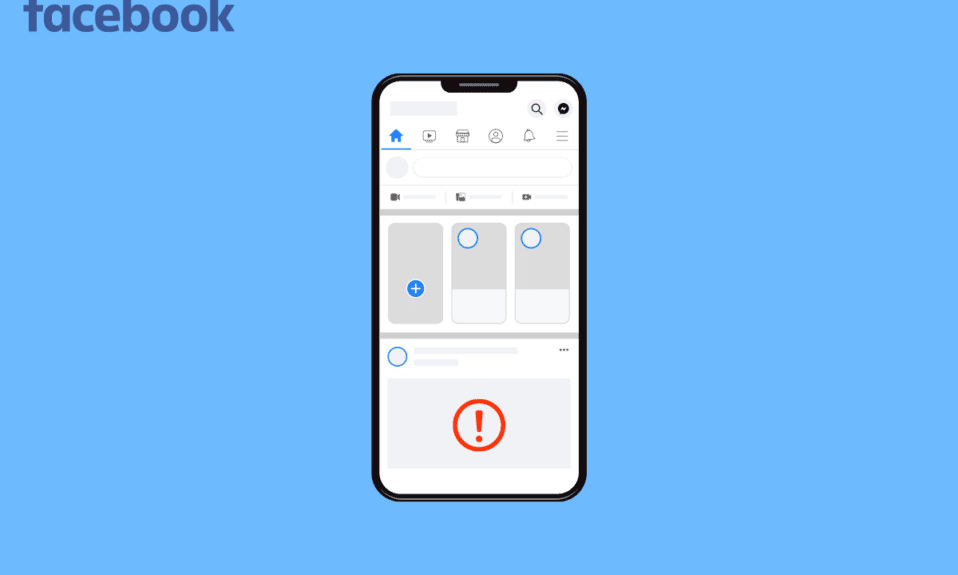
نحن جميعًا على دراية بـ Facebook ، وهو أحد أكثر منصات التواصل الاجتماعي استخدامًا في جميع أنحاء العالم ، ويستخدمه أكثر من مليار مستخدم. نظرًا لأنه يتيح للمستخدمين التفاعل وتبادل الخبرات ، يحظى Facebook بشعبية كبيرة بين الأفراد من جميع الأعمار. هل أنت من مستخدمي Facebook وتساءلت عن سبب وجود علامة تعجب حمراء في تعليقك على Facebook؟ أو كيف يمكنك إصلاح علامة التعجب الحمراء في مواعدة فيسبوك؟ سعيد بوجودك هنا! إذا كنت تبحث عن نصائح حول كيفية استخدام علامة التعجب الحمراء في Messenger و Facebook ، فابق على اتصال حتى نهاية هذه المقالة. نقدم لك دليلًا مفيدًا لجعلك تفهم سبب وجود علامة تعجب حمراء في تعليقي على Facebook وكيفية إصلاح تعليقاتي التي لا تنشر على Facebook. هيا بنا نبدأ!
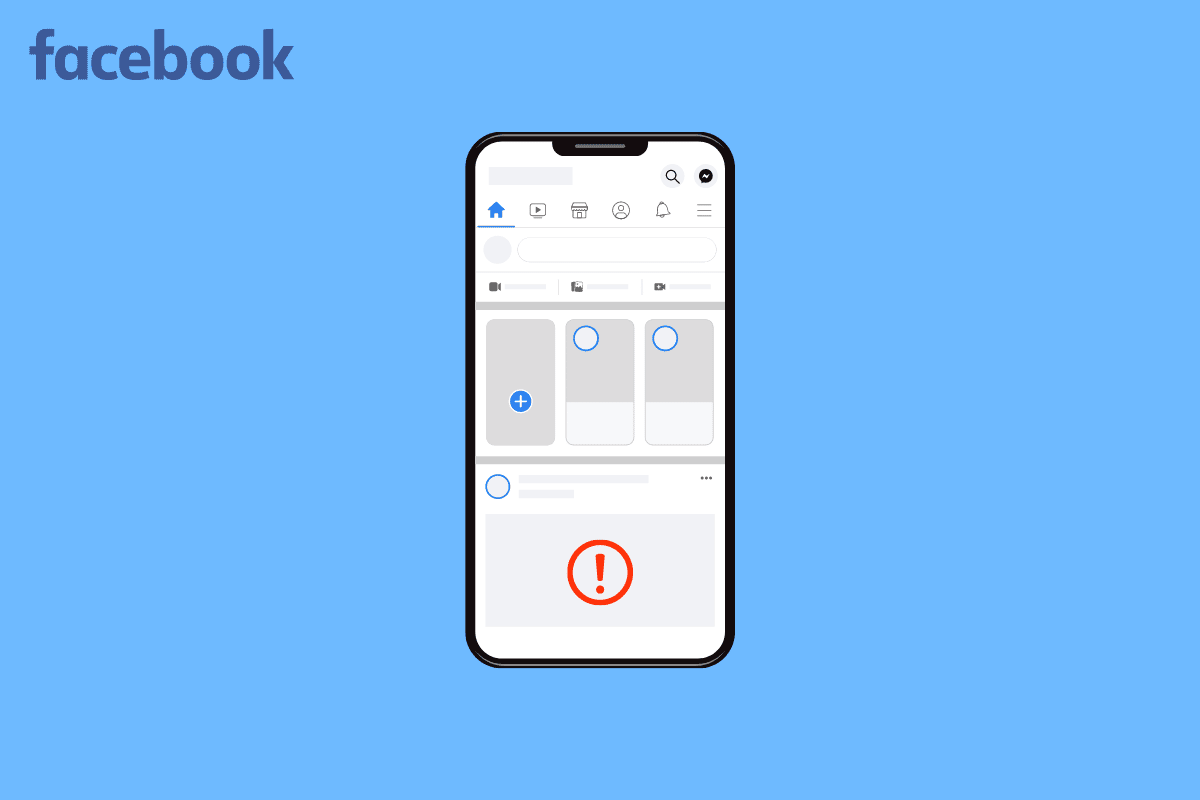
محتويات
- لماذا يحتوي تعليقي على Facebook على علامة تعجب حمراء؟
- ماذا يعني Red على Facebook؟
- ما الخطأ في تعليقات Facebook؟
- لماذا يحتوي تعليقي على Facebook على علامة تعجب حمراء؟
- لماذا لا يمكنني الإعجاب والتعليق على Facebook؟
- لماذا لا يتم نشر تعليقاتي على Facebook؟
- لماذا يقول Facebook أن المنشور يحتوي على تعليق واحد ولكن عندما تنقر على الرابط لا يظهر شيء؟
- هل علامة التعجب الحمراء الموجودة على Messenger تعني أنها محظورة؟ هل علامة التعجب الحمراء على Facebook Messenger تعني حظرًا؟
- كيف يمكنني التخلص من علامة التعجب الحمراء على Facebook Messenger؟
- كيفية إصلاح علامة التعجب الحمراء في Facebook Messenger؟ كيفية إصلاح علامة التعجب الحمراء في Messenger؟
- كيفية إصلاح علامة التعجب الحمراء في مواعدة فيسبوك؟
- كيفية إصلاح علامة التعجب الحمراء في صورة الملف الشخصي على Facebook؟
- كيفية إصلاح علامة التعجب الحمراء في قصة Facebook؟
لماذا يحتوي تعليقي على Facebook على علامة تعجب حمراء؟
استمر في القراءة للعثور على الخطوات التي تشرح سبب وجود علامة تعجب حمراء في تعليقاتك على Facebook بالتفصيل مع رسوم توضيحية مفيدة لفهم أفضل.
ملاحظة : نظرًا لأن الهواتف الذكية لا تحتوي على نفس خيارات الإعدادات ، فإنها تختلف من مصنع لآخر. وبالتالي ، تأكد من الإعدادات الصحيحة قبل تغيير أي منها على جهازك.
ماذا يعني Red على Facebook؟
عادةً ما تعني علامة التعجب باللون الأحمر أن هناك شيئًا ما عاجلاً ويحتاج إلى اهتمامك الفوري. على Facebook أو Messenger ، تشير علامة التعجب الحمراء إلى نفس المؤشر. إذا كان تعليقك على Facebook يحتوي على علامة تعجب حمراء ، فهذا يعني أن تعليقك أو منشورك يحتوي على لغة يعتبرها Facebook مسيئة وقد انتهكت إحدى لوائح مجتمع Facebook .
ما الخطأ في تعليقات Facebook؟
إذا كنت قد علقت مؤخرًا على منشور على Facebook ، لكنك لاحظت أن تعليقك لم يتم نشره؟ قد تكون هناك عدة أسباب وراء هذه المشكلة ، مثل الحظر بواسطة Facebook أو وجود مشكلات في الخادم من جانب Facebook.
لماذا يحتوي تعليقي على Facebook على علامة تعجب حمراء؟
تشير علامة التعجب الحمراء عادةً إلى أن شيئًا ما بالغ الأهمية ويتطلب انتباهك. علامة التعجب الحمراء على Facebook أو Messenger لها نفس المعنى. على Facebook ، هذا يعني أن التعليق المعني قيد المراجعة وربما انتهك إرشادات مجتمع Facebook . قبل أن يراها الآخرون ، قد يطلب فريق من المشرفين على Facebook تأكيد الحقائق أو الإشراف عليها.
لماذا لا يمكنني الإعجاب والتعليق على Facebook؟
إذا كنت لا تستطيع الإعجاب والتعليق على Facebook ، فقد يكون السبب الرئيسي لهذه المشكلة هو أنه تم حظرك بواسطة Facebook . ولكن قد تكون هناك عوامل أخرى تلعب دورًا أيضًا. نعم ، لـ Facebook كل الحق في حظرك إذا انتهكت القواعد وخرقت سياسة الخصوصية الخاصة به. بالإضافة إلى ذلك ، ربما منعك Facebook من نشر العديد من التعليقات غير المرغوب فيها على المقالات ومن إرسال رسائل أو منشورات مسيئة إلى أشخاص آخرين.
لماذا لا يتم نشر تعليقاتي على Facebook؟
ربما تم حظرك بواسطة Facebook . إذا كنت لا تلعب وفقًا للقواعد وتنتهك سياسة خصوصية Facebook ، فإن Facebook له كل الحق في حظرك. أيضًا ، ربما يكون Facebook قد منعك من ترك عدة تعليقات غير مرغوب فيها على المنشورات أو إرسال رسائل أو منشورات مسيئة إلى مستخدمين آخرين على Facebook.
لماذا يقول Facebook أن المنشور يحتوي على تعليق واحد ولكن عندما تنقر على الرابط لا يظهر شيء؟
على Facebook ، إذا رأيت منشورًا يحتوي على تعليق واحد ولكنه لا يظهر شيئًا عند النقر فوق الارتباط ، فقد يعني ذلك:
- قد تواجه اتصالاً ضعيفًا بالشبكة لتحميل التعليقات المنشورة على منشور معين على Facebook.
- جعل المستخدم المعلق حسابه خاصًا.
- لم يتم قبول التعليق من قبل الوسطاء.
- المستخدم الذي علق حذف هذا التعليق .
اقرأ أيضًا : لماذا يستغرق Facebook بعض الوقت للنشر؟
هل علامة التعجب الحمراء الموجودة على Messenger تعني أنها محظورة؟ هل علامة التعجب الحمراء على Facebook Messenger تعني حظرًا؟
إذا قمت بإرسال رسائل مسيئة على Messenger وتتعارض مع إرشادات مجتمع Facebook ، فإن Facebook لديه الحق في حظرك من Messenger ولن تتمكن من إرسال أي رسائل بعد ذلك. إذن ، ما هي علامة التعجب الحمراء الموجودة على Messenger؟ هل يعني ذلك منعت؟ لا ، تشير علامة التعجب الحمراء على Messanger إلى أنه لا يمكن إرسال رسالتك أو تسليمها التي حاولت إرسالها .
كيف يمكنني التخلص من علامة التعجب الحمراء على Facebook Messenger؟
إذا كان تعليقك على Facebook يحتوي على علامة تعجب حمراء أو كانت المنشورات بها علامة تعجب بجانبها ، فهذا يشير إلى أنه لا يمكن إرسال رسالتك أو تسليمها. فيما يلي دليل حول كيفية التخلص من علامة التعجب الحمراء على Facebook Messenger في بضع خطوات سهلة.
قد يكون اتصال الشبكة غير المتسق أو عدم وجود اتصال شبكة قوي هو جذر علامة التعجب الحمراء على Messenger. ولكن ، لا داعي للقلق نظرًا لوجود بعض الطرق التي يمكنك محاولة التخلص منها من علامة التعجب الحمراء على Facebook Messenger.
الطريقة الأولى: استكشاف أخطاء الاتصال بالإنترنت وإصلاحها
أولاً ، تأكد مما إذا كان لديك اتصال إنترنت مستقر أم لا. يمكنك بسهولة التحقق من سرعة واستقرار الإنترنت لديك باستخدام مواقع الويب ، مثل Speedtest من Ookla. بعد إجراء اختبار السرعة ، ستحصل على فكرة واضحة عن استقرار اتصالك بالإنترنت. إذا كان لديك اتصال إنترنت غير مستقر ، فاتبع الخطوات الواردة أدناه لحل هذه المشكلة.
- أعد تشغيل جهاز التوجيه الخاص بك ، فقد يؤدي هذا أحيانًا أيضًا إلى إصلاح المشكلات المتعلقة باتصالك بالإنترنت.
- يمكن أن تتسبب العديد من الأجهزة التي تتصل بشبكة Wi-Fi في نفس الوقت في حدوث مشكلات. ما يمكنك الاتصال بشبكة إيثرنت وما لا تحتاج إلى ربطه ، افصله . تأكد من أن الوصول إلى الإنترنت يقتصر على تلك الأشياء التي تتطلب ذلك.
- افصل كابل المودم و DSL وانتظر دقيقة قبل إعادة توصيله. تحقق مما إذا كان الإنترنت لديك قد عاد للعمل بعد دقيقة أخرى.
- يمكنك دائمًا الاتصال بمزود خدمة الإنترنت الخاص بك إذا كنت قد فعلت كل شيء وما زلت تواجه مشكلات. قد يكونون قادرين على تحديد مشكلة مرت دون أن يلاحظها أحد وتمنعك من الحصول على شبكة Wi-Fi سريعة.
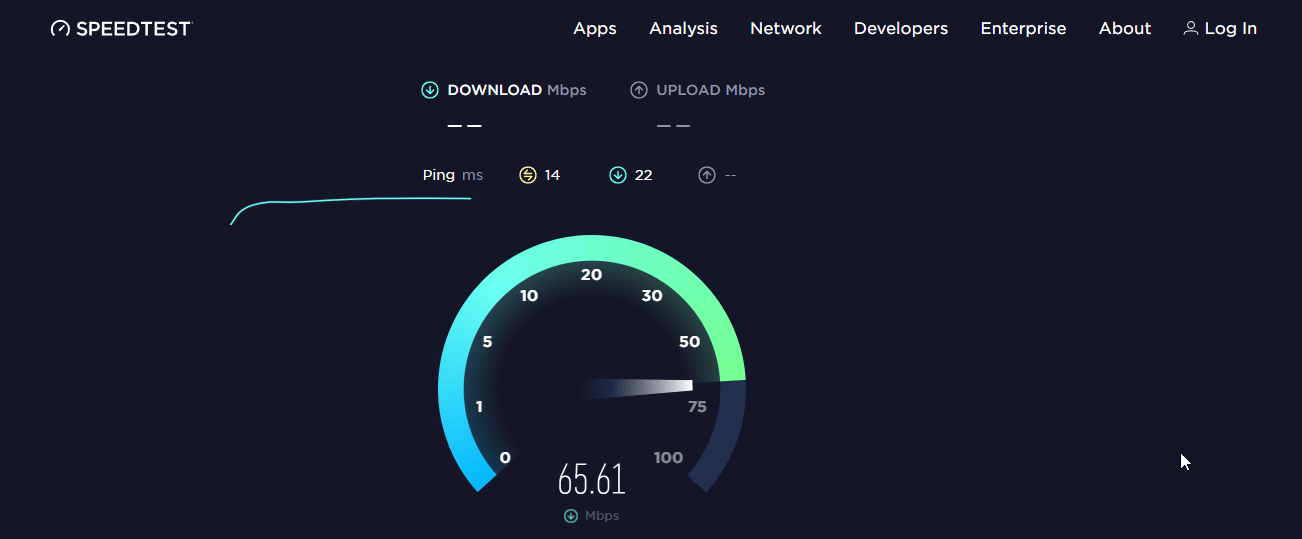
الطريقة 2: أعد الاتصال باتصال الإنترنت البديل
يجب عليك إيقاف تشغيل اتصال Wi-Fi أو اتصال بيانات الجوال ثم تشغيله مرة أخرى لحل علامة التعجب الحمراء. أو يمكنك أيضًا توصيل هاتفك المحمول أو الكمبيوتر ببعض اتصال الإنترنت الآخر لمعرفة ما إذا كان يعمل أم لا.
فيما يلي دليل حول كيفية توصيل هاتفك المحمول باتصال Wi-Fi جديد.
1. افتح تطبيق " الإعدادات " على هاتفك وانقر على Wi-Fi من قائمة القائمة.
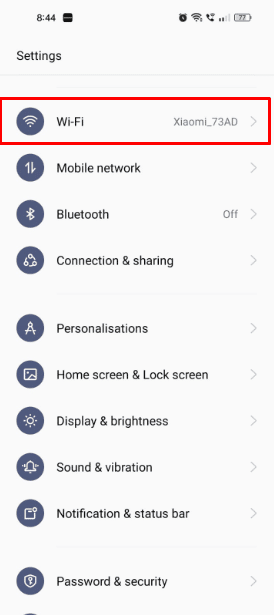
2. اضغط على اتصال Wi-Fi الحالي> إزالة هذه الشبكة لقطع الاتصال بالشبكة.
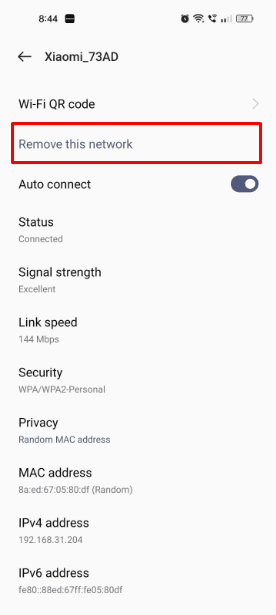
3. الآن ، من شبكات Wi-Fi المتاحة ، انقر فوق الشبكة المطلوبة للاتصال.
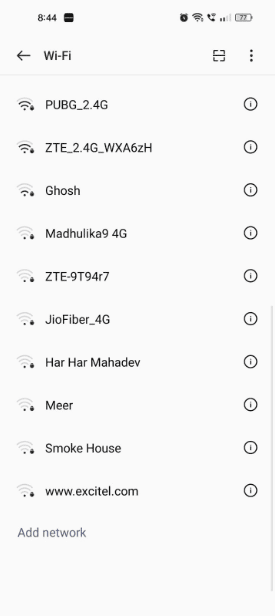
4. اضغط على خيار الاتصال وأدخل كلمة المرور إذا طلبت ذلك.
5. الآن ، افتح تطبيق Messenger وأرسل النص مرة أخرى.
اقرأ أيضًا : كيفية حذف ملف GIF على تعليق Facebook
الطريقة الثالثة: مسح ذاكرة التخزين المؤقت لتطبيق Messenger
دعونا نرى خطوات مسح ذاكرة التخزين المؤقت لتطبيق Messenger لإصلاح التعجب الأحمر في Messenger.
1. افتح الإعدادات من قائمة الهاتف وانقر على التطبيقات .
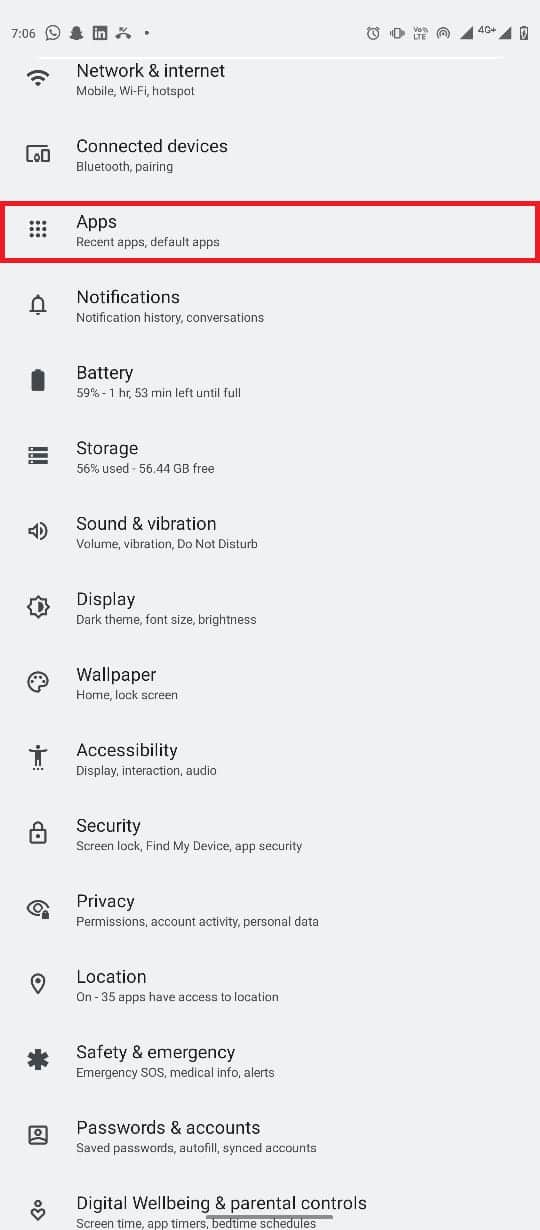
2. اضغط على عرض جميع التطبيقات> Messenger .
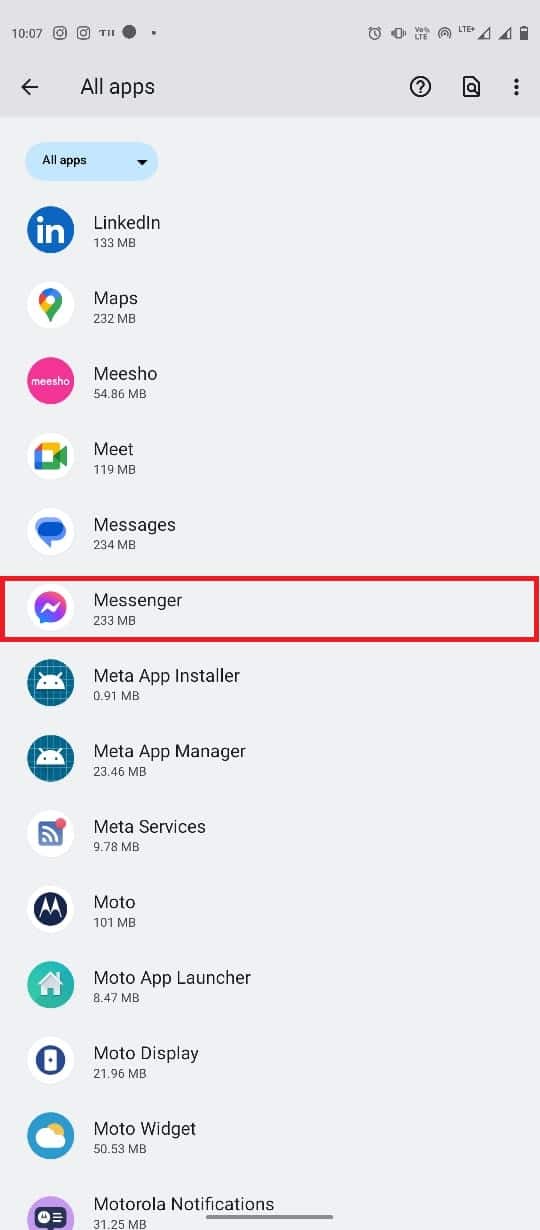
3. اضغط على التخزين وذاكرة التخزين المؤقت .

4. الآن ، اضغط على خيار مسح ذاكرة التخزين المؤقت .
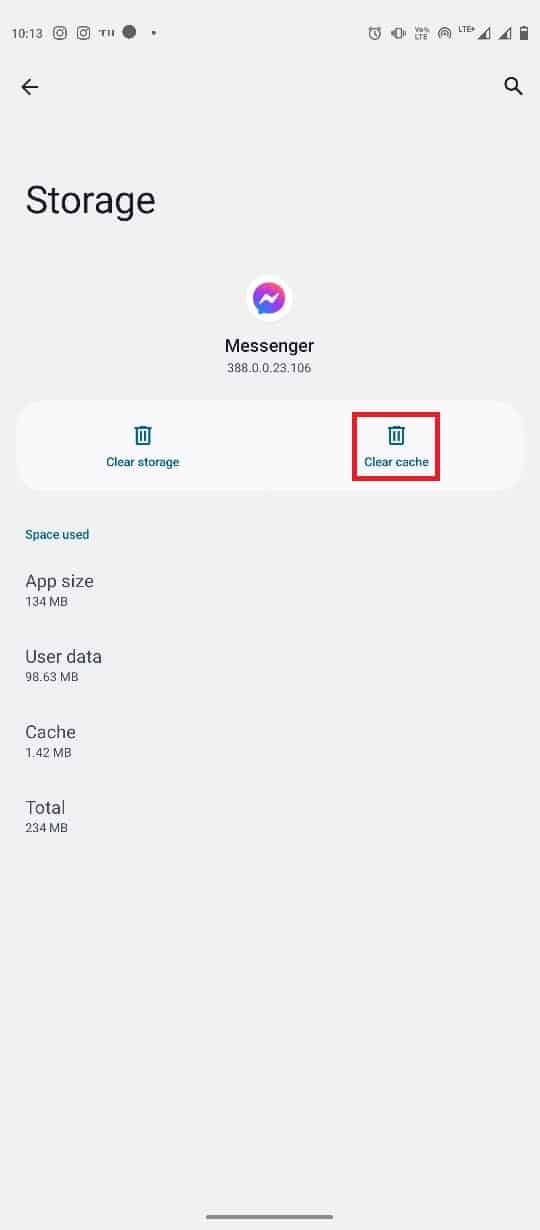

الطريقة الرابعة: تحديث تطبيق Facebook Messenger
يمكنك أيضًا تحديث تطبيق Messenger إلى أحدث إصدار لإصلاح هذه المشكلة.
1. افتح تطبيق متجر Play على هاتفك.
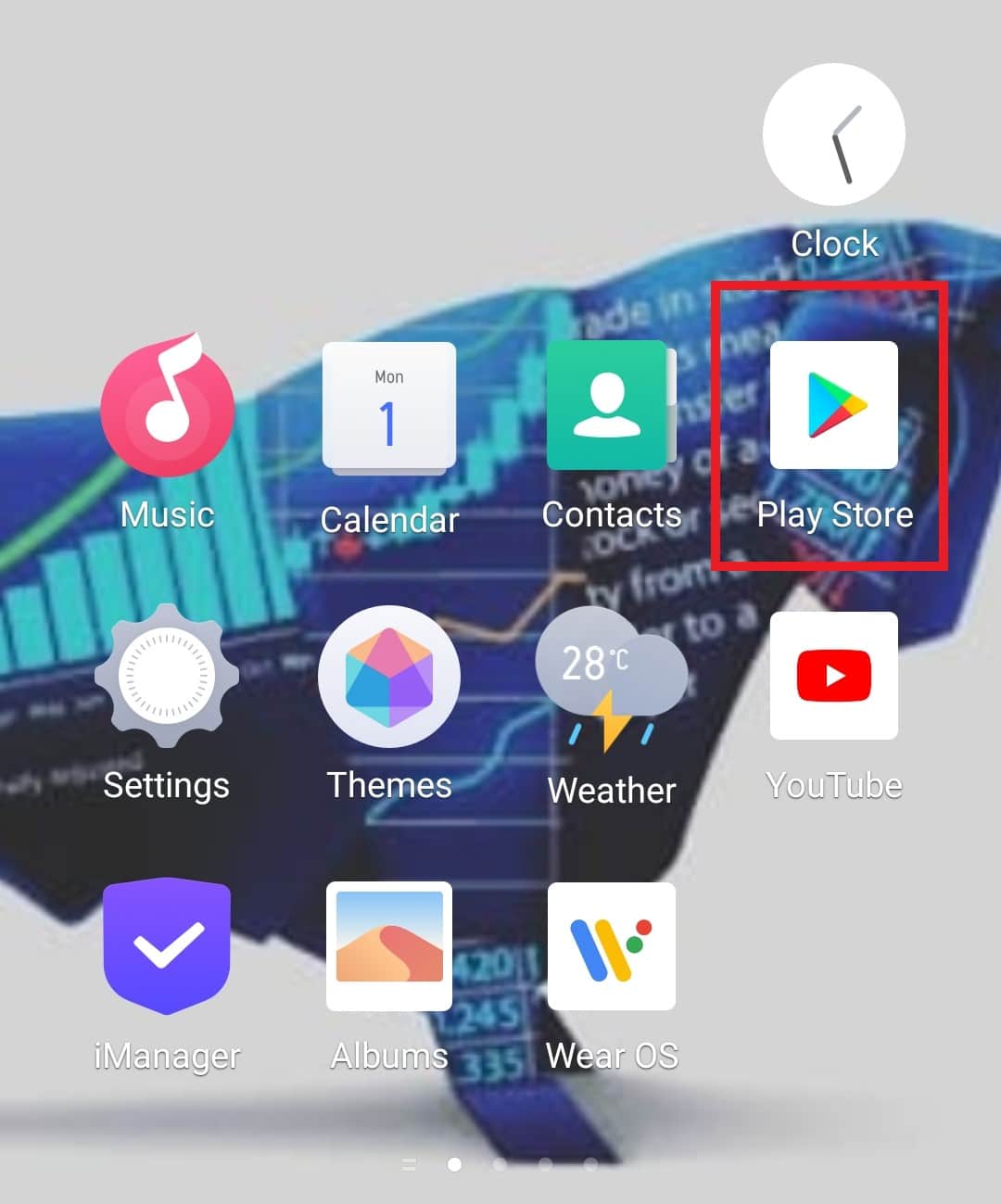
2. اضغط على أيقونة ملف التعريف الخاص بك من الزاوية العلوية اليمنى.
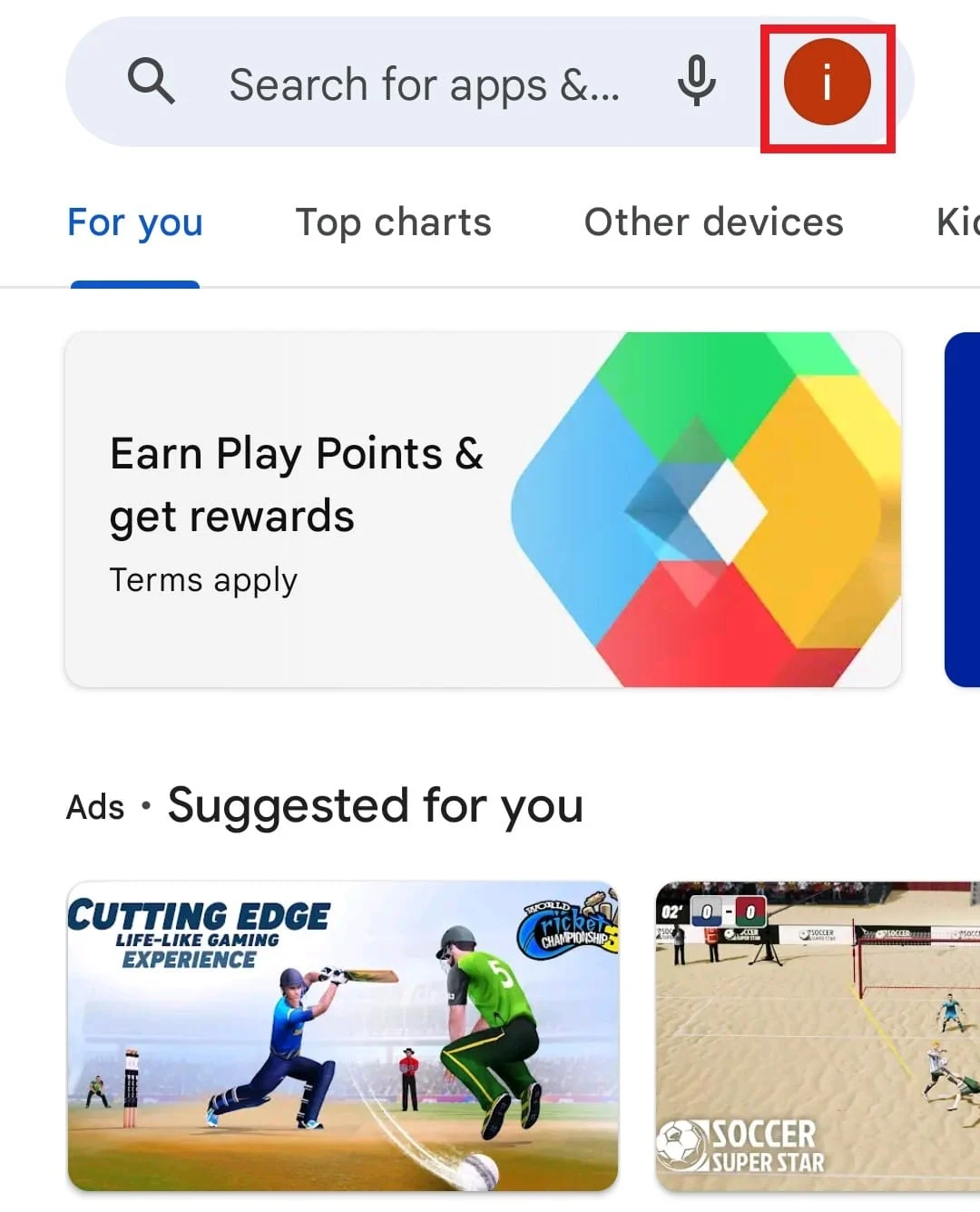
3. الآن ، انقر فوق إدارة التطبيقات والجهاز من القائمة.
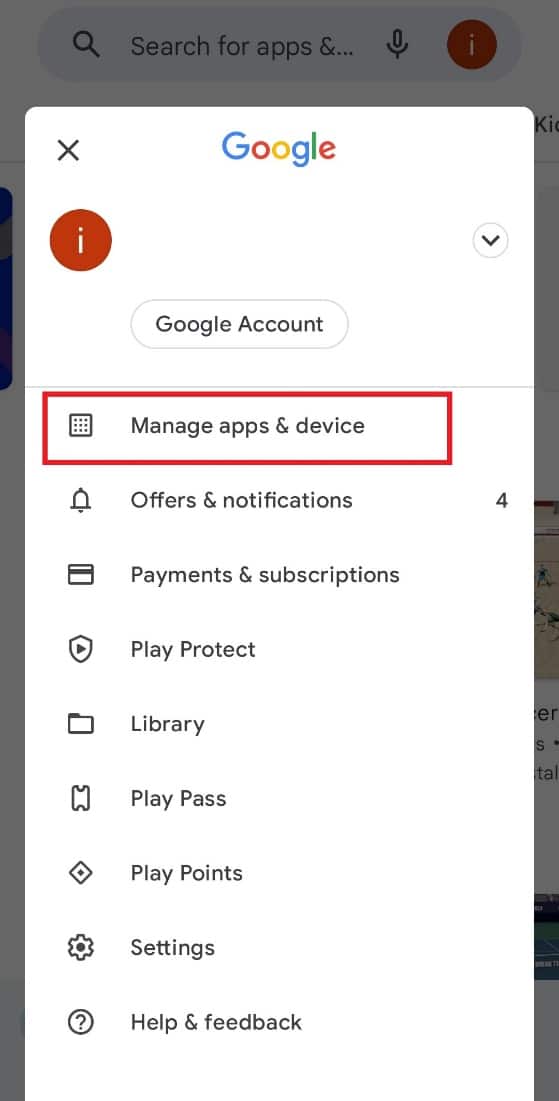
4. اضغط على التحديثات المتاحة من علامة التبويب نظرة عامة .
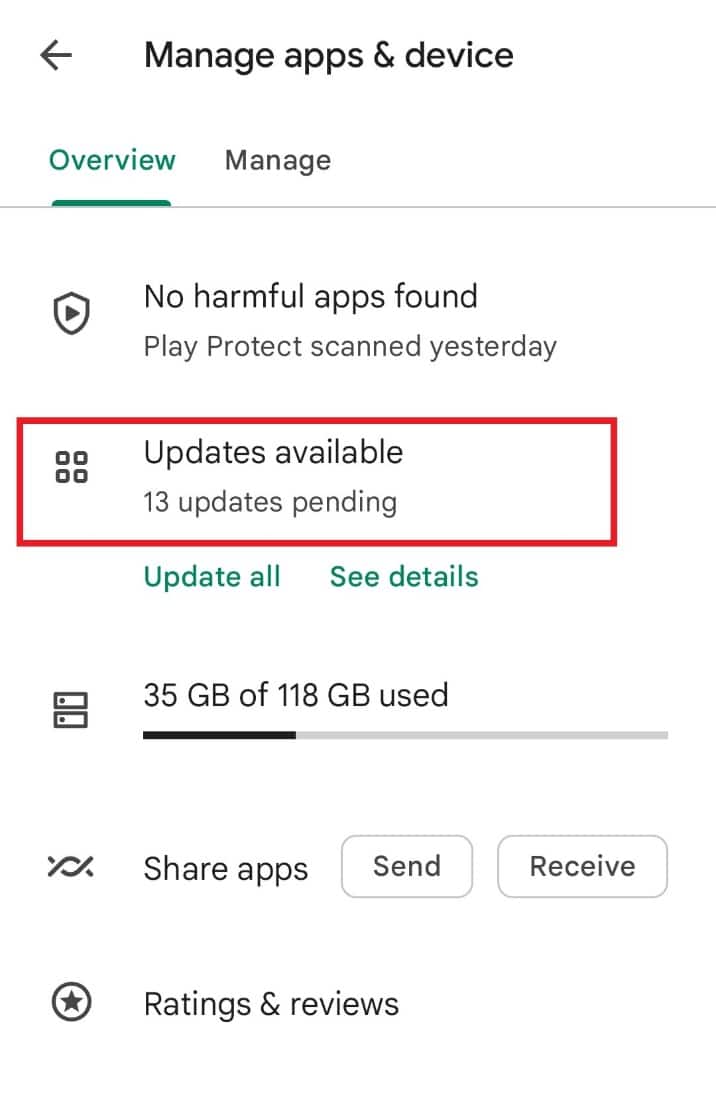
5. اضغط على Messenger من القائمة.
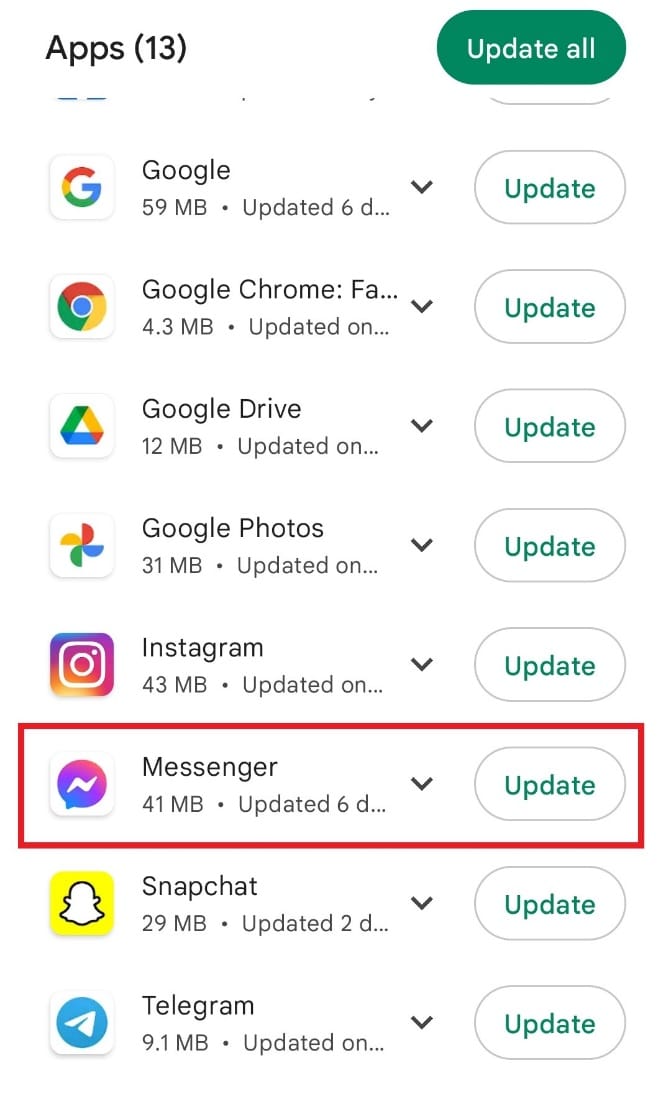
6. أخيرًا ، اضغط على تحديث .
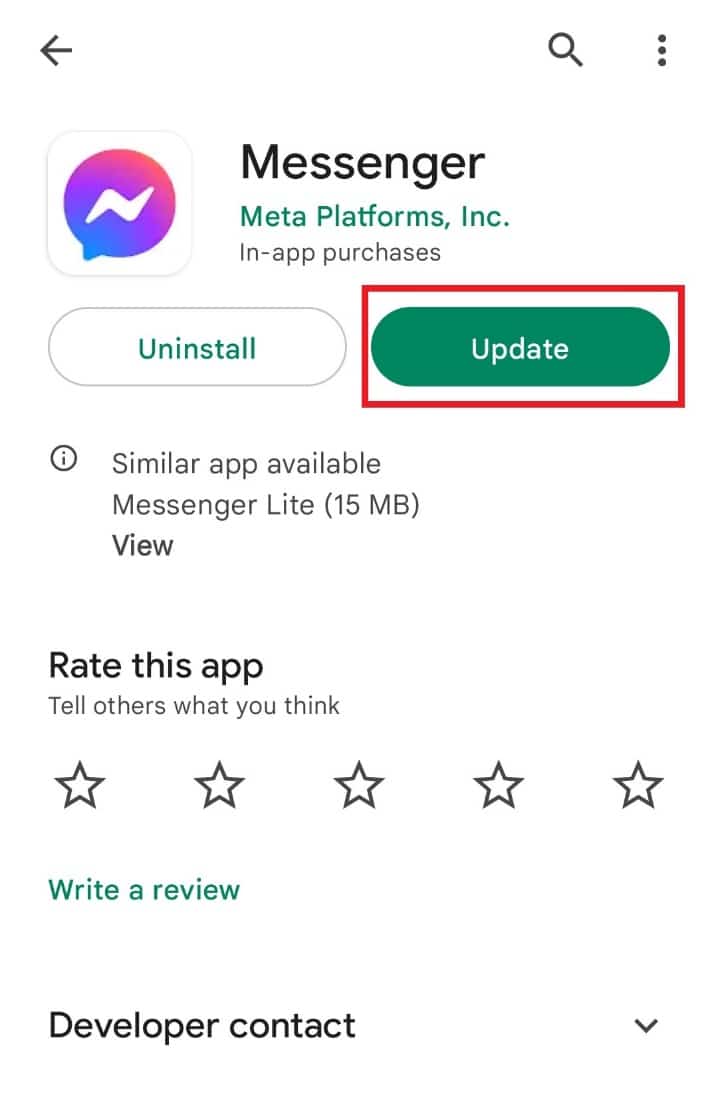
اقرأ أيضًا : أفضل 10 طرق لإصلاح خطأ تحميل الوسائط في Facebook Messenger
الطريقة الخامسة: إعادة تثبيت تطبيق Facebook Messenger
في بعض الأحيان ، قد تتسبب الأخطاء في بعض إصدارات Facebook Messenger في ظهور علامة تعجب حمراء على Facebook Messenger والتي يتم عرضها عندما يتعذر إرسال رسالتك أو تسليمها. لذلك ، إذا كنت تواجه مشكلات مع تطبيق Facebook Messenger ، فتأكد من إلغاء التثبيت ثم إعادة تثبيت تطبيق Messenger من Play Store (Android) أو App Store (iOS). لتقليل المشكلات أثناء استخدام Facebook ، تأكد دائمًا من أن أحدث إصدار من التطبيق متاح لك.
1. ابدأ الإعدادات وانقر على التطبيقات والأذونات .
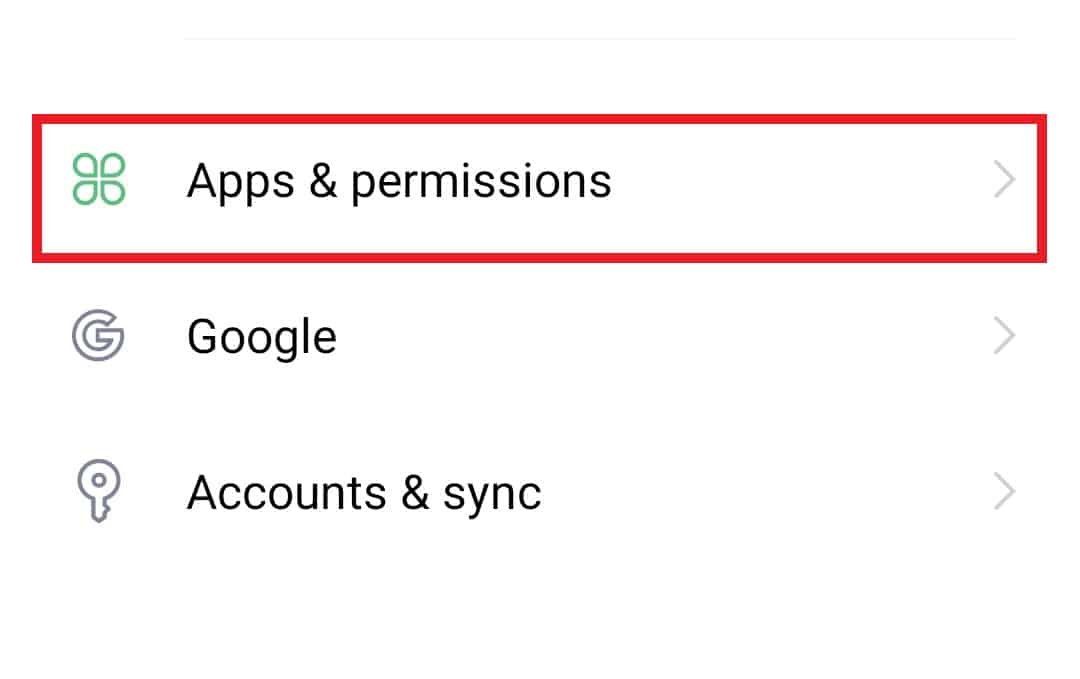
2. بعد ذلك ، انقر فوق مدير التطبيقات > Messenger من القائمة.
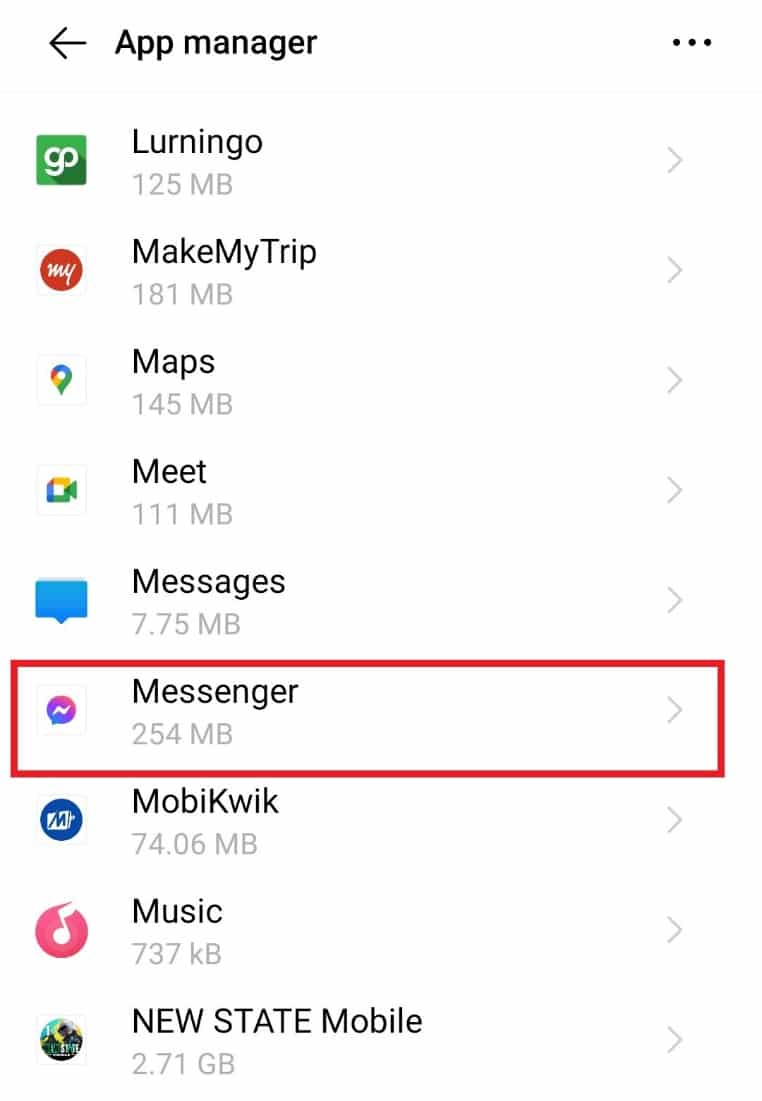
3. ثم اضغط على إلغاء التثبيت .
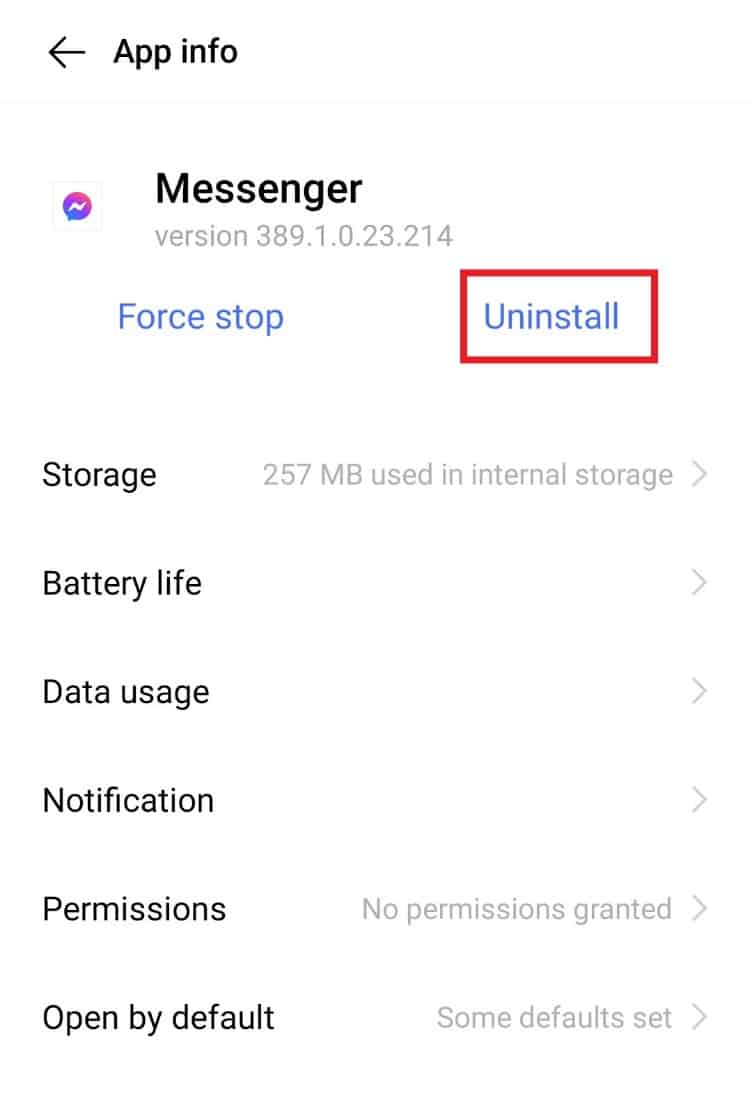
4. قم بتأكيد الإجراء من خلال النقر على " موافق ".
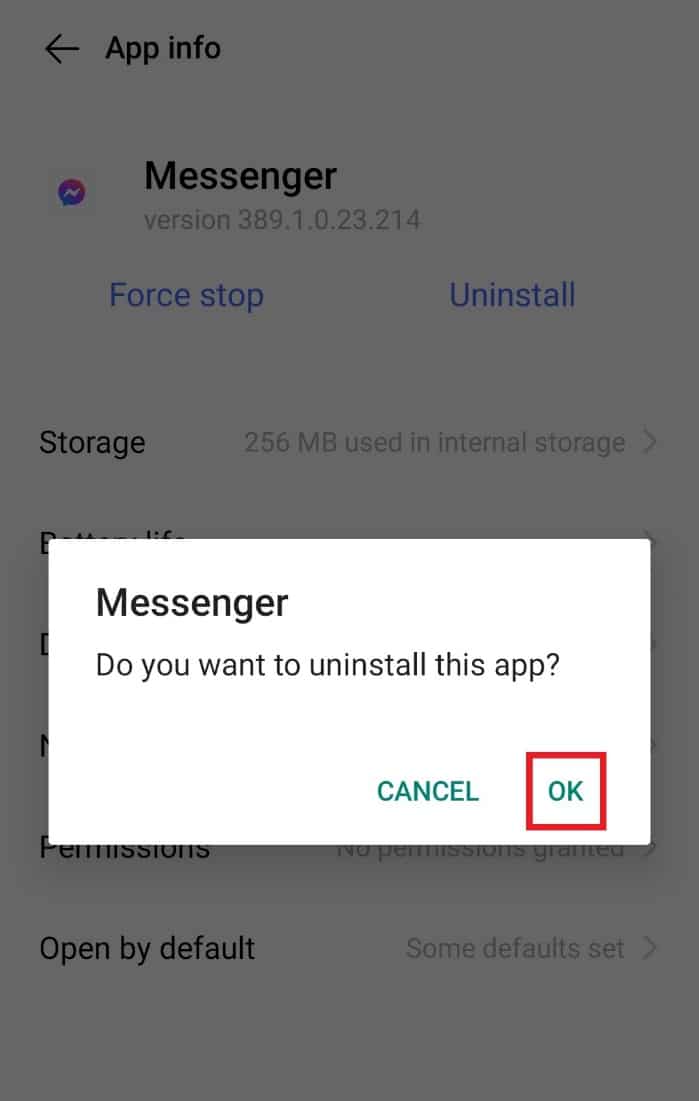
5. بمجرد اكتمال العملية ، قم بتشغيل متجر Play على هاتفك.
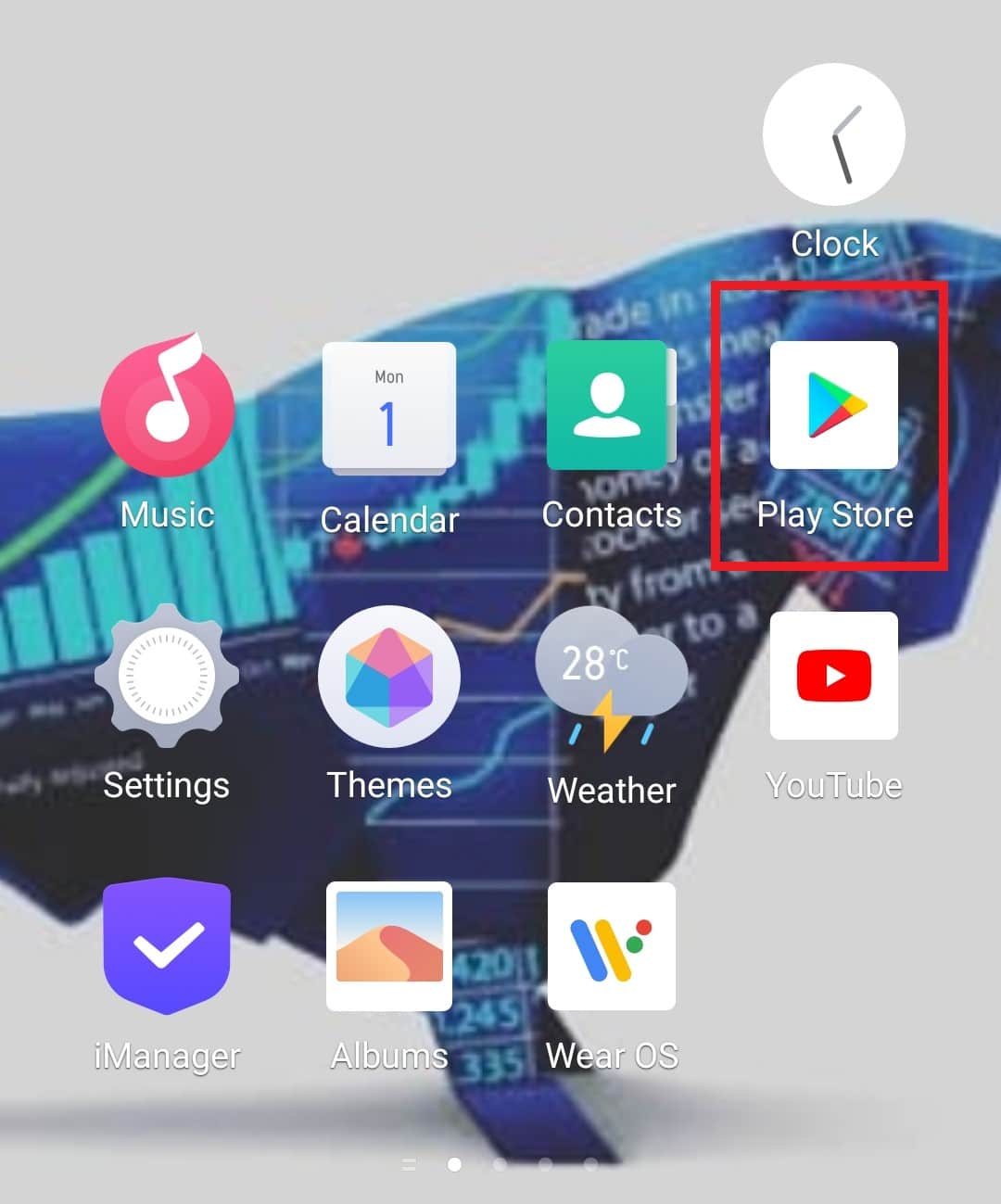
6. من شريط البحث ، حدد موقع Messenger وانقر عليه.
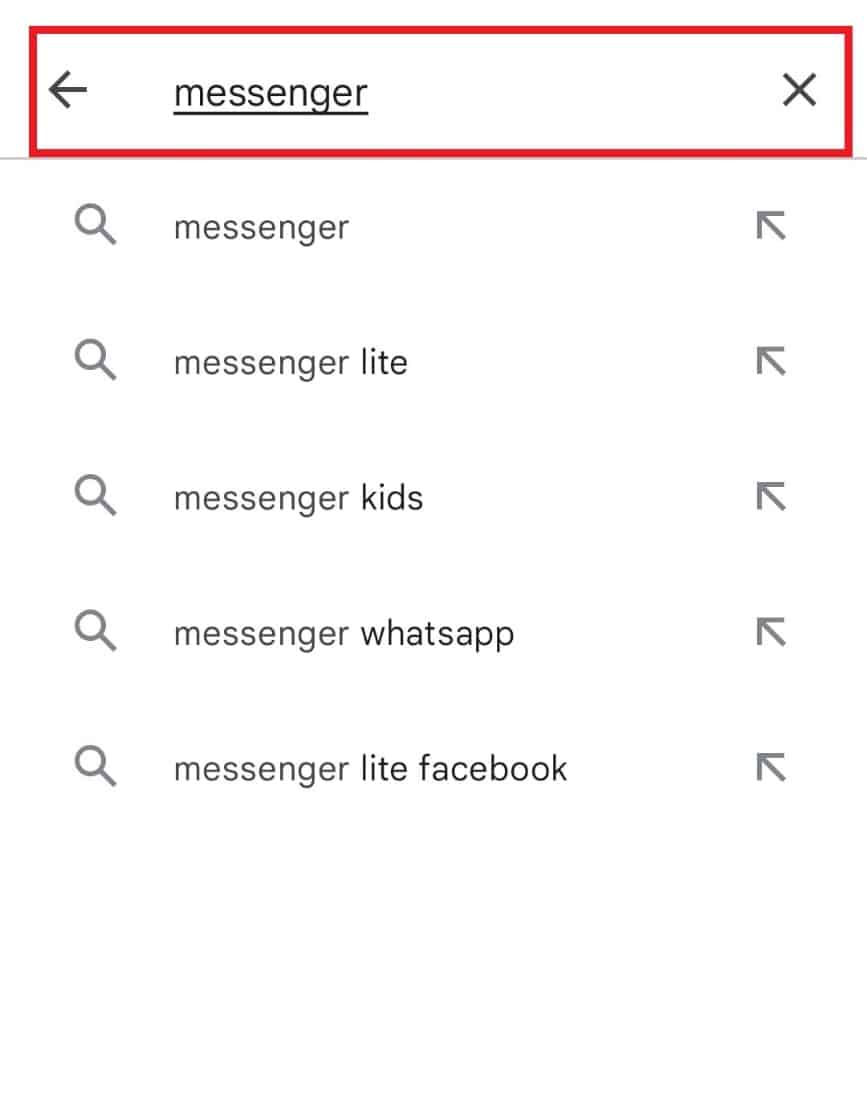
7. اضغط على تثبيت لتنزيل التطبيق مرة أخرى على جهازك.
كيفية إصلاح علامة التعجب الحمراء في Facebook Messenger؟ كيفية إصلاح علامة التعجب الحمراء في Messenger؟
علامة التعجب الحمراء في Facebook messenger ليست سوى مؤشر على أن الرسائل التي حاولت إرسالها لا يمكن إرسالها بنجاح إلى المستلم. قد يكون سبب علامة التعجب الحمراء على Messenger هو اتصال شبكة غير مستقر أو اتصال شبكة ضعيف. يمكنك قراءة واتباع الخطوات المذكورة أعلاه لإصلاح علامة التعجب الحمراء في Facebook Messenger.
كيفية إصلاح علامة التعجب الحمراء في مواعدة فيسبوك؟
يمكنك إصلاح خطأ علامة التعجب الحمراء في Facebook Dating باتباع الخطوات المذكورة في العناوين أعلاه في تطبيق Facebook.
كيفية إصلاح علامة التعجب الحمراء في صورة الملف الشخصي على Facebook؟
علامة التعجب الحمراء في صورة ملفك الشخصي على Facebook ليست سوى إشارة إلى أن صورة الملف الشخصي التي حاولت تحميلها لا يمكن تحميلها بنجاح إلى حسابك على Facebook. قد تكون علامة التعجب الحمراء على صورة ملف تعريف Facebook ناتجة عن اتصال شبكة غير مستقر أو اتصال شبكة ضعيف. اتبع الخطوات المذكورة أعلاه لإصلاح ذلك.
بالإضافة إلى ذلك ، يمكنك محاولة تحميل صورة الملف الشخصي إلى حسابك على Facebook من موقع الويب . فيما يلي دليل سريع حول كيفية تحميل صورة ملف شخصي على Facebook في بضع خطوات سهلة.
1. قم بزيارة موقع Facebook على متصفح الكمبيوتر / الكمبيوتر المحمول.
2. الآن ، أدخل عنوان بريدك الإلكتروني المسجل أو رقم الهاتف وكلمة المرور في الحقول المطلوبة وانقر على تسجيل الدخول .
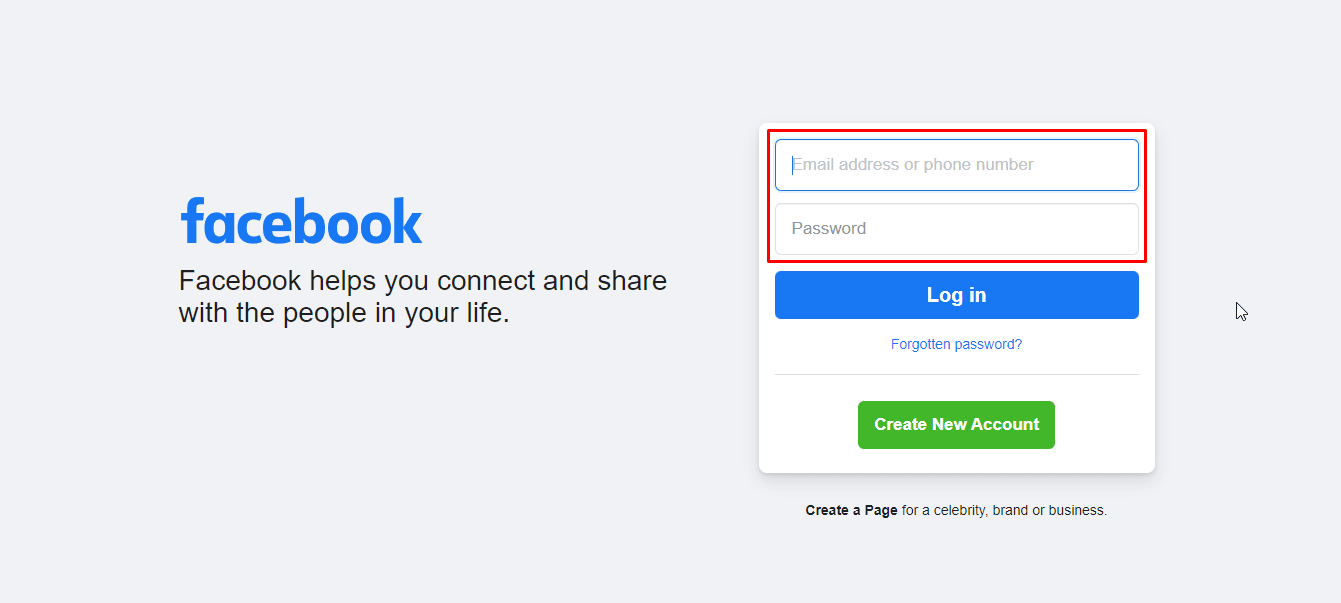
3. انتقل إلى ملفك الشخصي على Facebook وانقر على صورة ملفك الشخصي .
4. ثم انقر فوق الخيار + تحميل صورة من القائمة.
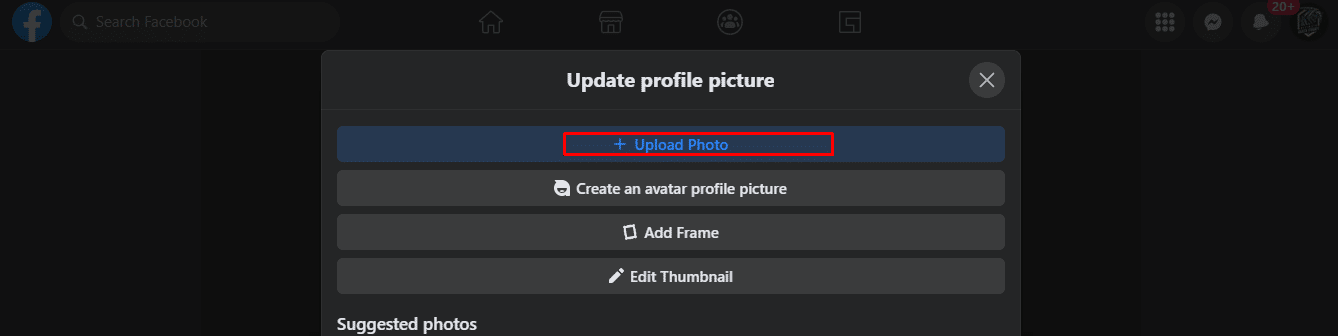
5. قم بتحميل صورة جديدة من جهازك أو حدد صورة Facebook قمت بنشرها بالفعل على حسابك من قائمة الصور المقترحة.
6. بعد تحديد الصورة المطلوبة ، انقر فوق تحميل الصورة .
7. قم بتغيير موضع الصورة أو قصها وانقر على خيار حفظ .
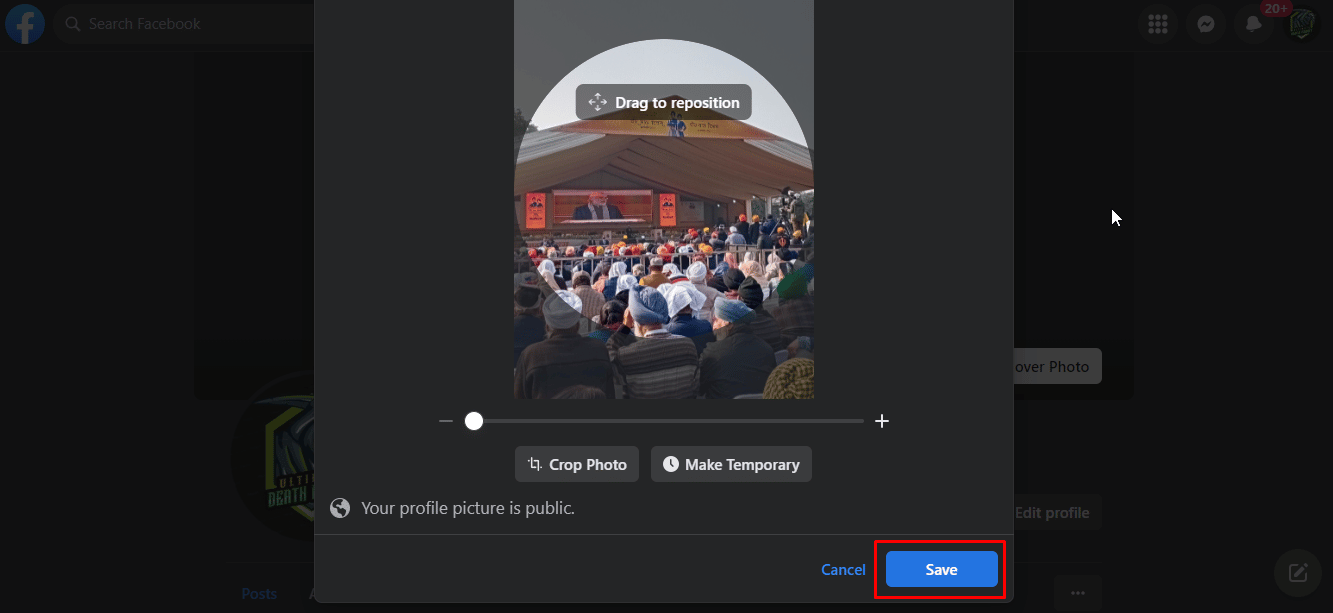
اقرأ أيضًا : ما هو Outlook Yellow Triangle؟
كيفية إصلاح علامة التعجب الحمراء في قصة Facebook؟
إذا حاولت تحميل قصة على Facebook ولكنها الآن تظهر علامة تعجب حمراء بجانبها ، يمكنك إعادة تحميل تلك القصة بمساعدة الخطوات المذكورة أدناه.
1. قم بزيارة الموقع الرسمي لـ Facebook على أي متصفح ويب تريده وقم بتسجيل الدخول إلى حسابك.
2. انقر فوق علامة التبويب " إنشاء قصة " من قسم القصص على صفحة Facebook الرئيسية .
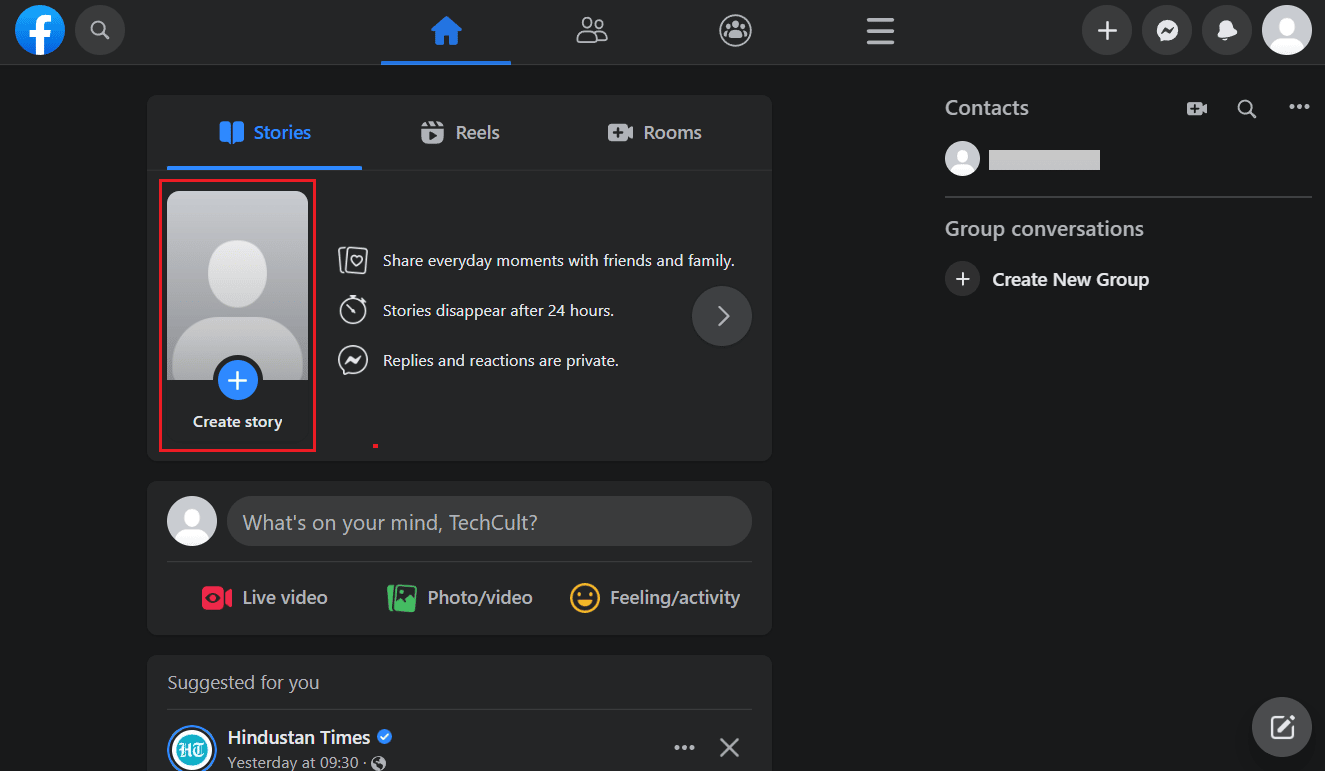
3. ثم انقر فوق إنشاء قصة مصورة أو إنشاء قصة نصية ، وفقًا لتفضيلاتك.
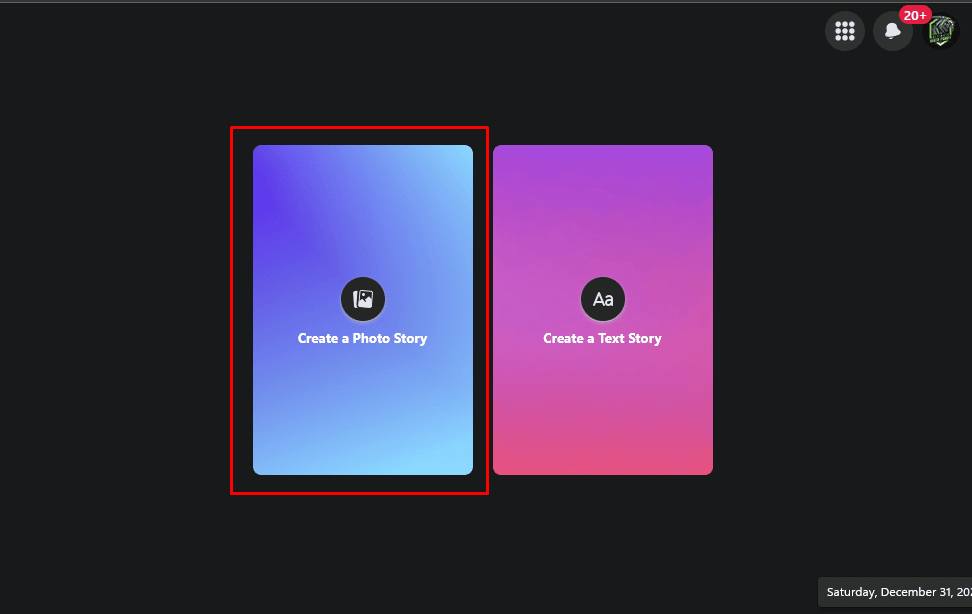
4. قم بإنشاء القصة المرغوبة بنص مزخرف وموسيقى واستطلاعات الرأي والعديد من الميزات الأخرى لجعل قصصك أكثر تشويقًا.
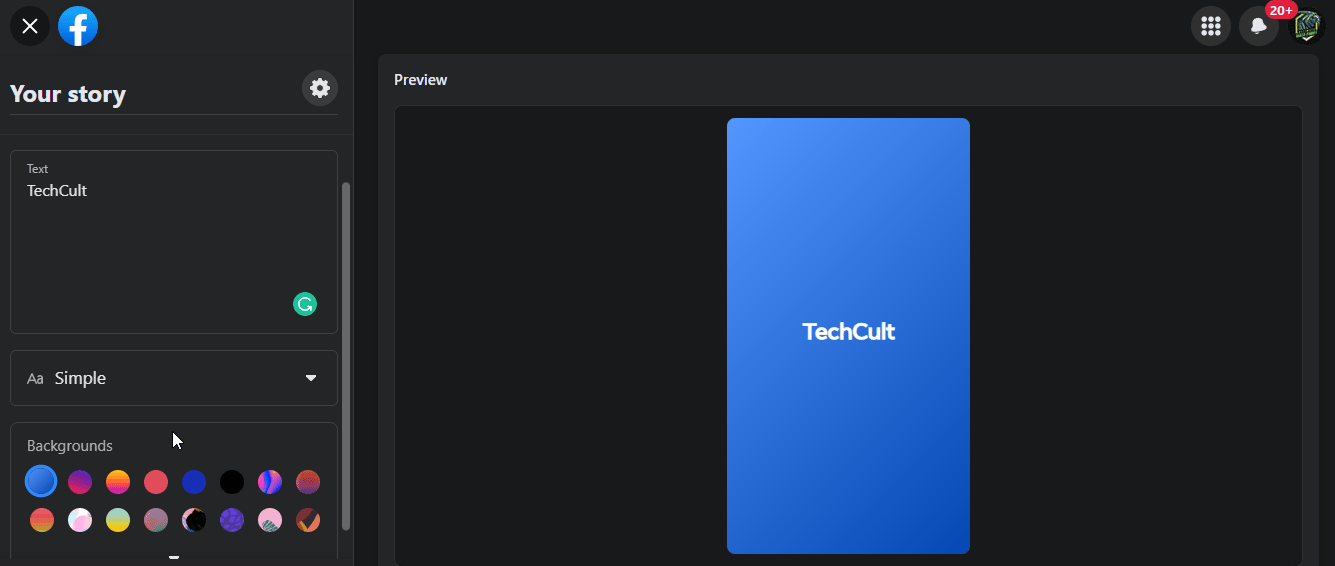
5. انقر فوق رمز الترس وحدد أيًا من الخيارات التالية لتعيين خصوصية قصتك لمن يمكنه مشاهدة قصتك.
- عامة
- اصحاب
- العادة
ملاحظة : يمكنك فقط مشاركة الحكاية مع مستخدمي FB معينين إذا قمت بتحديد الخيار " مخصص ".
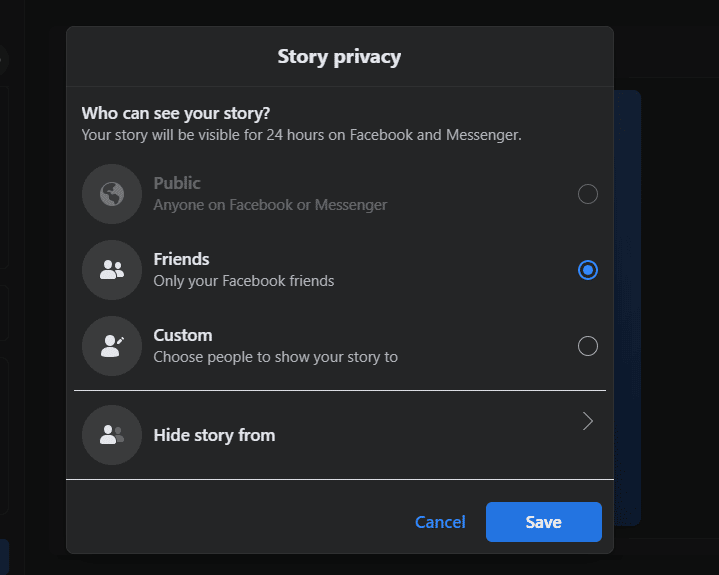
6. بمجرد إنشاء القصة المرغوبة ، انقر فوق خيار Share to Story لتحميل القصة على حساب Facebook الخاص بك.
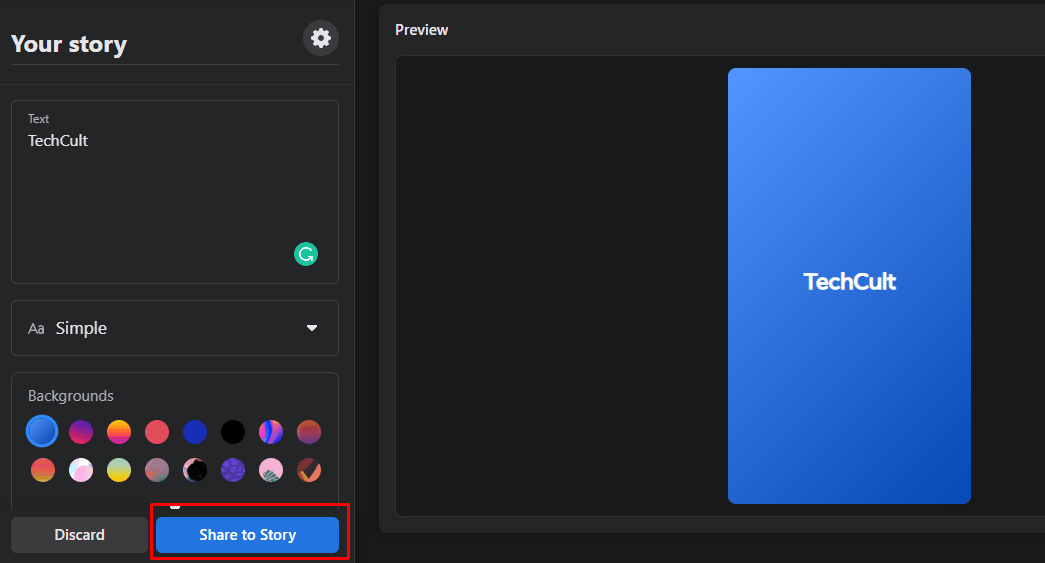
موصى به :
- إصلاح مشكلة عدم تحديث WebView لنظام Android
- كيفية إصلاح إخطارات Facebook لا تعمل
- إصلاح عدم توفر بيانات على Facebook الإعجابات
- كيفية إصلاح عدم تحميل تعليقات YouTube
مع هذا الدليل ، نأمل أن تكون قد فهمت سبب وجود علامة تعجب حمراء في تعليقك على Facebook وكيفية إصلاحه في Facebook و Facebook Dating. ومع ذلك ، إذا كانت لديك أي شكوك أو اقتراحات ، فلا تتردد في التواصل معنا باستفساراتك واقتراحاتك عبر قسم التعليقات أدناه. أخبرنا أيضًا بما تريد معرفته بعد ذلك.
